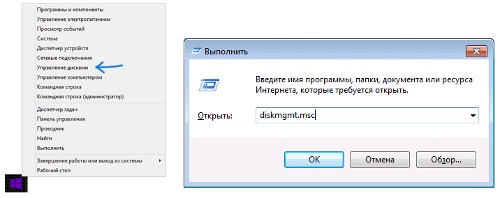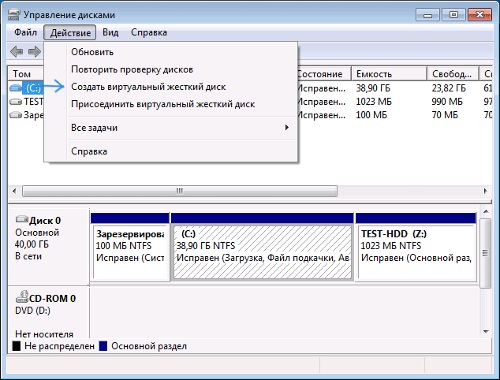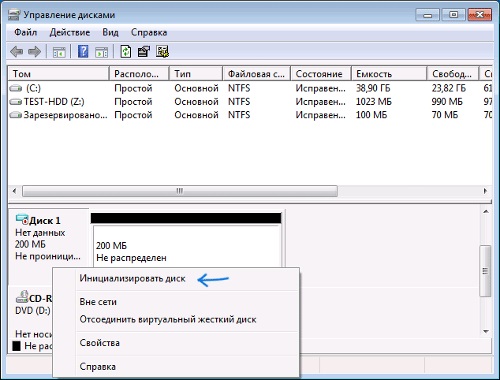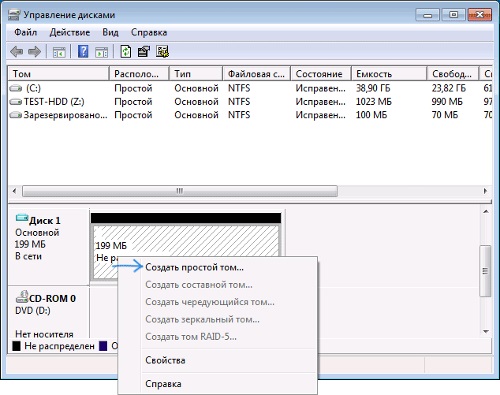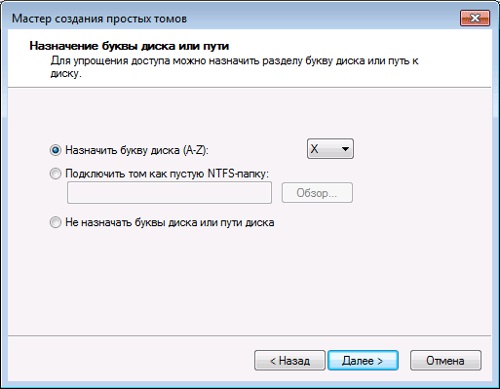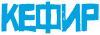Обе вышеуказанные операционные системы располагают встроенными средствами для создания виртуального накопителя, который может быть использован для решения широкого спектра задач начиная от установки ОС и заканчивая формированием защищённого контейнера для хранения критически важных документов.
Виртуальный жёсткий диск выглядит как файл с VHD-расширением, который, как и ISO-образ можно монтировать в системе или переносить на другой компьютер. С другой стороны, при инициализации такой файл отображается в проводнике как самый обычный диск и на него также можно копировать и перемещать файлы, не используя сторонние программы.
Среди обилия возможных операций наибольшей популярностью всё же пользуются установка на подобный накопитель Windows с последующим её запуском на ПК и использование программ шифрования для создания виртуальных защищённых контейнеров.
Порядок создания виртуального жёсткого диска
Процедуры создания и использование VHD-диска в операционных системах Windows 7 и 8 практически идентичны, за тем небольшим исключением, что в последнем случае подобный файл можно смонтировать двойным щелчком мыши.
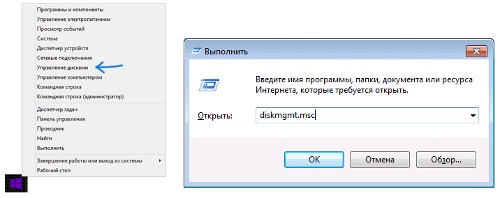
Итак, первым шагом данной процедуры является открытие окна «Управление дисками». Для этого требуется выбрать соответствующее меню в Панели инструментов Windows 8 (сочетание клавиш Win + X) или ввести команду «diskmgmt.msc» в диалоговом окне «Выполнить» (клавиши Win + R).
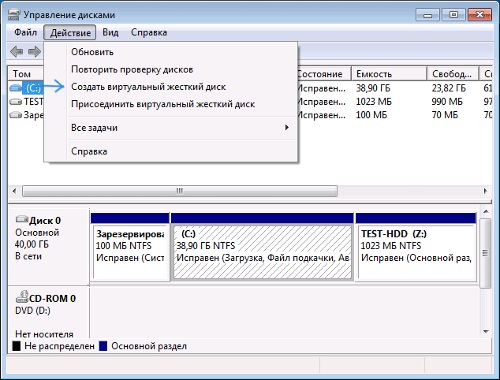
Далее необходимо выбрать пункт «Действие» и подпункт «Создать виртуальный жесткий диск». Обратите внимание, здесь же можно найти строчку «Присоединить виртуальный жесткий диск», которая пригодится для пользователей 7 версии Windows при переносе файлового контейнера с одного ПК на другой.

В открывшемся мастере пользователю предлагается выбрать расположение файла-диска, его объём и один из доступных форматов (динамический/фиксированный).
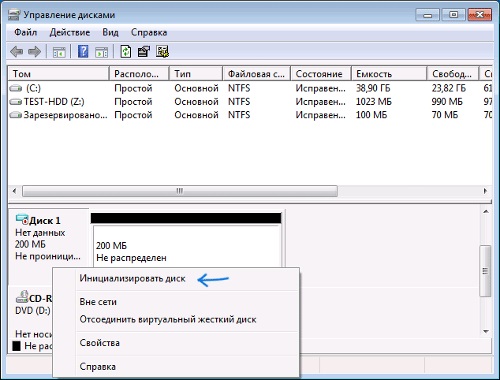
После нажатия кнопки «OK» в окне «Управление дисками» появится «заготовка» виртуального накопителя, которую требуется инициализировать. Для этого после нажатия правой клавиши мыши необходимо выбрать соответствующий пункт контекстного меню и далее определиться со стилем раздела (для большинства задач подойдёт MBR).
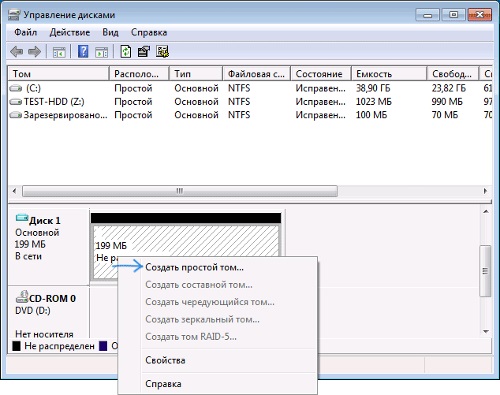
Следующим шагом является выбор строчки «Создать простой том» из выпадающего меню правой клавиши мыши, где задаются параметры форматирования тома, его размер и название.
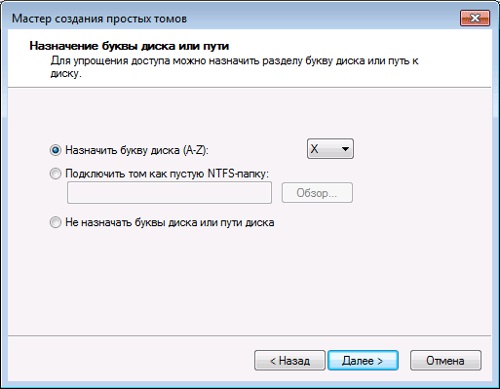
В результате этой несложной операции на компьютере появляется новый диск, с которым можно работать, как и с обычным HDD. Однако не стоит забывать о расположении исходного файла, ведь все данные по сути хранятся именно в нём.